cara sederhana memperbaiki hp mati total
Mati Total
Berikut langkah langkah analisa dan perbaikan jika menemui ponsel dalam
keadaan mati total:
1. Cek baterai penuh atau empty/kosong
Pengecekan ini perlu dilakukan, karena sering terjadi juga ponsel mati
dikarenakan baterai kosong. Cara pengecekannya dengan menggunakan
voltmeter dengan skala pengukuran pada dcv 10 (dikarenakan sebagian
besar baterai ponsel berkisar antara 3,7 volt s/d 7.2 volt). Jika dari
hasil pengukuran ternyata tegangan baterai masih normal kemungkinan
memang ponsel mati, dan diperlukan langkah-langkah pengecakan
selanjutnya.
2. Pastikan konektor baterai dalam keadaan bersih/tdk berkarat
Pastikan di semua permukaan logam pada konektor baterai bersih, tidak
ada karat, karbon atau kotoran yang menempel. Karena karatan, kotoran
atau karbonasi pada permukaan konektor baterai dapat mengakibatkan
adanya hambatan, sehingga menghalangi arus listrik dari baterai ke
ponsel. Jika menemui keadaan ini, lakukan pembersihan dengan tiner atau
amril halus.
3. Cek jalur v-bat, konlet atau tidak, putus atau tidak.
a. Cek apakah jalur positif dan ground konslet atau tidak
Lakukan pengukuran dengan ohmmeter, posisi pada 1X. Lakukan pengecekan
dengan meletakkan kabel positif ke konektor positif baterai, dan kabel
negative diletakkan di ground. Maka jarum ohmmeter akan bergerak namun
tidak penuh seperti tidak ada hambatan (berarti kondisi normal).
Kemudian balik posisi kabel, maka seharusnya jarum hasil pengukuran
tidak bergerak, jika jarum pengukur bergerak menunjukkan nilai hambatan
maka dapat dipastikan ponsel dalam keadaan short, apalagi jika jarum
bergerak ke angka nol ohm meter (artinya kaki positif baterai terhubung
penuh dengan ground, secara otomatis tidak mungkin ponsel akan hidup).
Dua cara di atas menunjukkan bahwa jalur v-bat ponsel dalam keadaan
normal. Maka lanjutkan dengan langkah ke-4 dan ke-5, yaitu lakukan
pengecekan dengan ponsel diberi tegangan baterai kemudian dilakukan
pengecasan. Jika Ponsel bisa mengecas normal maka kemungkinan besar
ponsel bermasalah pada area jalur switch on/off saja. Penyelesaiannya
mulai dengan cek switch on/off sampai pada pengecekan jalur on/off. Jika
terdapat jalur yang putus maka lakukan penyambungan dengan jumper atau
penggantian komponen yang menyebabkan jalur on/off terputus. Untuk
langkah ini perlu melihat gambar skematik
Namun apabila ditemukan ketidak normalan, misal ponsel short sebagian
atau short total seperti pada gambar di bawah ini, maka perlu penanganan
hardware yang lebih teliti lagi.
jika dari pengukuran ini ditemukan bahwa penyebab ponsel mati adalah
konsletnya jalur v-bat dengan Dengan analisa ini maka dapat dilakukan
langkah-langkah pengecekan dan perbaikan bertahap seperti penjelasan di
bawah ini.
Liat Skematik dan perhatikan semua komponen yang terhubung langsung
dengan v-bat , kondensator/kapasitor, ic PA, IC charging, IC dering dll.
Karena komponen-komponen itulah yang kemungkinan besar menyebabkan
konsleting. Untuk memastikan komponen mana yang menyebabkan konslet
adalah dengan memutus jalur tegangan ke komponen tersebut, atau dengan
mencabut (jika terpaksa tdk ada sekering/lilitan dari v-bat ke komponen
tersebut). Atau dengan ponsel diberi tegangan baterai sekejap, dan raba
dengan jari komponen mana yang mengalami kenaikan suhu/teraba panas.
Langkah pencabutan komponen-komponen ini, dilakukan mulai dari komponen
yang kecil, misal lilitan, kapasitor, dioda, resistor, baru kemudian
jika belum menemukan yang konslet maka IC-IC yang mulai dicek. Perlu
diingat, setiap setelah mencabut komponen itu, langsung lakukan
pengecekan dg ohmmeter (seperti dibahas di atas) konslet tidaknya.
Pengecekan dengan power supplay
Pertama
Selain cara di atas, untuk pengecekan hp jalur v-bat normal atau tidak,
bias dilakukan dengan bantuan power supplay. Set power supplay pada
tegangan sesuai tegangan baterai (missal 4volt), kemudian sambungkan
kabel merah (+) dengan konektor positif baterai dan kabel hijau ke bsi
line/jalur bsi (terutama untuk type hp nokia/ selain nokia tidak perlu
jalur bsi dihubungkan), dan kabel hitam pada ground/konektor negative
baterai. Hp normal dalam keadaan off apabila skala tegangan tetap
menunjukkan angka seperti semula (4 volt) dan skala ampere pada power
supplay tidak mengalami perubahan/tetap di posisi nol. Namun apabila
terjadi perubahan tegangan di power supplay menjadi nol maka dapat
dipastikan bahwa ponsel itu short total, atau jika tegangan tetap
seperti semula (4votl) namun skala ampermeter pada power supplay
langsung naik (missal menjadi 0.2) maka dapat dipastikan bahwa ponsel
itu dalam keadaan short partial/sebagian. Langkah ini dilakukan tanpa
memencet tombol power pada ponsel.
Kedua
Selanjutnya apabila hal di atas hp normal, lakukan langkah pengecekan
selanjutnya yaitu dengan menekan/memencet power on/off ponsel. Lihat
reaksi skala amper meter pada power supplay. Apabila skala naik
menunjukkan pada posisi 0.2 maka ponsel normal (dalam artian tidak
konslet). Namun apabila pada saat tombol power di tekan dan skala amper
naik melebihi 0.2 atau misalnya 0.5 maka dapat dipastikan ponsel
mengalami short saat tegangan mulai masuk ke ic power (saat tombol
on/off di tekan). Untuk mengetahui komponen mana yang konslet, raba
ic/komponennya, apabila terjadi kenaikan panas/suhu maka dapat
dipastikan komponen itulah sumber persoalannya. Lakukan penggantian
komponen itu maka persoalan konslet ini dapat teratasi.
b. Cek Jalur positif V-bat putus atau tidak
Cara pengecekan sama seperti langkah-langkah di atas. Apabila semua
pengecekan tidak ada respon sama sekali. Jarum pengukur tidak mengalami
perubahan/tidak berespon berarti jalur V-BAT putus. Penyelesaiannya,
lihat skematik dan telusuri seluruh jalur V-bat, cari jalur yang masih
menyambung dengan v-bat (ada nilai resistensinya). Jika sudah menemukan
itu, lakukan penyambungan dari konektor baterai (+) ke titik tersebut.
Atau ganti komponen yang menyebabkan putus.
4. Jika semua hal di atas bagus, cek dengan dilakukan pengecasan.
Jika semua jalur v-bat bagus lakukan pengecekan dengan melakukan
pengecasan. Pasang baterai ponsel (baterai yang isi) kemudian lakukan
pengecasan, liat respon ponsel. Apabila ponsel dapat mengecas (ada
indicator pengecasan yang berjalan pada layer ponsel), berarti ponsel
sebenarnya dalam keadaan menyala. Hanya kemungkinan besar on/off atau
jalur on/off saja yang mengalami persoalan. (atau bias juga dalam
beberapa kasus disebabkan karena software nya error).
Lakukan langkah selanjutnya, yaitu pengecekan saklar on/off dan jalur
on/off.
5. Cek jalur dan atau saklar on/off
Langkah-langkah/urutan pengecekan saklar on/off
1) Cek saklar on/off dengan menggunakan ohmmeter pada skala X1.
Hubungkan kabel positif dan negative ohmmeter, masing-masing pada kaki
on/off kemudian pencet saklar on/off tersebut. Apabila jarum penunjuk
ohmmeter bergerak dan menunjukkan nol ohm, maka saklar on/off dalam
kondisi baik. Namun apabila saat dipencet saklar tersebut, jarum skala
ohmmeter tidak bergerak maka artinya saklar on/off ponsel tersebut
rusak/tidak berfungsi. Lakukan penggantian saklar on/off itu jika
kondisi yang kedua yang ditemui.
2) Cek jalur on/off.
Gunakan ohmmeter X1 atau X10 untuk pengukuran ini. Perlu diketahui,
power switch on/off terdiri dari 2 kaki, yaitu kaki fase (+) dan kaki
ground (-). Letakkan kabel merah (+) ohmmeter pada kaki positif switch
on/off dan kabel hitam (-) pada ground. Lihat hasil pengukurannya di
skala ohmmeter. Pertama, jika jarum bergerak menunjukkan nilai
resistensi/hambatan tertentu maka kemungkinan jalur on off itu normal.
Kedua, jika jarum skala menunjukkan angka nol ohm (bergerak penuh ke
kanan), maka dapat dipastikan bahwa jalur positif on/off tersebut short
dengan ground. Ketiga, jika sama sekali jarum tidak bergerak, maka dapat
disimpulkan bahwa jalur on/off ponsel itu putus. Penyelesaian kasus
ini, liat di skematik dan lihat jalurnya putus di mana. Jika sudah
menemukan maka lakukan penyambungan dengan kabel email (jumper) atau
jika putus karena lilitan atau resistor maka lakukan penggantian
komponen tersebut.
Apabila ditemukan jalur on/off putus
Lihat skematik, telusuri putusnya ada di area mana, kemudian lakukan
penggantian komponen yang menyebabkan putus atau jumper apabila yang
putus adalah layer/jalur di main boardnya. Kalau putusnya dikarenakan IC
power yang tidak terpasang dengan baik (atau kaki BGAnya mengalami
korosi) maka bisa di reball atau penggantian IC power
6. Apabila secara pengukuran di atas, semua jalur normal.
Lakukanlah pengukuran semua tegangan kerja IC power. Atau dengan kata
lain, semua tegangan yang dihasilkan IC power setelah mendapat tegangan
baterai harus normal. Tegangan yang mensupport ke bagian-bagian penting
ponsel. Tegangan ke CPU, IC flash, RAM atau juga ke komponen komponen
yang lain.
Catatan : tegangan yang kurang/tidak ada ke komponen tertentu akan
menyebabkan IC yang mendapat tegangan itu tidak dapat bekerja. Misal:
tegangan ke IC flash bermasalah, maka IC flash tidak akan bias bekerja
yang mengakibatkan ponsel mati total.
melayani segala jenis kerusakan komputer, laptop, printer dan lainnya
Minggu, 23 Desember 2012
Sabtu, 01 Desember 2012
Petunjuk Flashing Samsung C3303i
Alat-alat dan program yang diperlukan :
1.
HP Samsung champ c3303i
3.
Program Flash loader. download di sini
4. Firmware C3303IJPKB1. bisa di
download di sini (arab) jika ingin menggunakan firmware lain, klik Disini
*setelah Flash loader dan Firmware di download, langsung ekstract. ok!
*setelah Flash loader dan Firmware di download, langsung ekstract. ok!
Persiapan
:
1.
Pindahkan semua hal penting yang ada di memory hp ke memory card
2.
Matikan HP (sebelum dimatikan, pengaturan sambungan PC harus sbg samsung kies.
–pengaturan > koneksi PC > samsung kies> save)
3.
Tekan tombol volume bawah + kunci.
4.
Komputer akan minta driver. Instal driver manual aja, driver ada di flash
loader,cari di folder C3300K_Flash_loader_7.4.4_SSG_v0.5
Caranya:
1. Colokan kabel
micro usb ke hp dan komputer.
2.tunggu sampai ada notification "found new hardware" (samsung mobile usb modem)
2.tunggu sampai ada notification "found new hardware" (samsung mobile usb modem)
* kalau sudah ada
pemberitahuan skip ke langkah no 6.
3..kalau tidak ada pemberitahuan bisa langsung di cek di device manager, caranya klik kanan my computer > properties > pilih tab hardware > device manager, jika champ anda sudah terkoneksi ke pc dengan benar di sana akan ada tulisan "other device > sm bus controler"
4.klik kanan pada sm bus controler > pilih update driver.5.kemudian anda akan di hadapkan dengan windows "welcome to hardware wizard … dst."
6.pilih this time only > klik next
7. pilih instal from a list or specific location(advanced) > klik next
3..kalau tidak ada pemberitahuan bisa langsung di cek di device manager, caranya klik kanan my computer > properties > pilih tab hardware > device manager, jika champ anda sudah terkoneksi ke pc dengan benar di sana akan ada tulisan "other device > sm bus controler"
4.klik kanan pada sm bus controler > pilih update driver.5.kemudian anda akan di hadapkan dengan windows "welcome to hardware wizard … dst."
6.pilih this time only > klik next
7. pilih instal from a list or specific location(advanced) > klik next
9. pilih "disk drives" > klik next
11. Cari folder C3303K_Flash_loader_ (di dokumen yang anda simpan)
12. Klik 5xdfu > open
13. Klik OK, dan
nanti akan ada pengiriman data.
14. klik finish.
kemudian komputer
akan meminta driver lagi, ulangi langkah-langkah 1 - 14.
*jika penginstalan driver yang kedua gagal, maka langsung saja ketahap flashing.
15. Setelah install driver selesai, lepas kabel usb dari hp dan komputer.
*jika penginstalan driver yang kedua gagal, maka langsung saja ketahap flashing.
15. Setelah install driver selesai, lepas kabel usb dari hp dan komputer.
Re-flashing:
1.
1. Buka
Flash loader 7.4.4_SSG_v0.5.exe (didalam folder flash_loader_7.4.4_SSG_v0.5)
k 2. klik
set model, lalu pilih C3300_LIBRE_Setting_v02.mdl > open
4.centang
"STL image file", klik browse, klik folder "drivers-modem-hp-samsung"
5.
klik C3303IJPKB1_OJPKB4_And_STL > open
6.
klik C330iJPKB1_OJPKB4_STL > open
7.
centang "TFS File", klik browse, pilih C3303iJP_TFS.tfs
8.
centang "CSC File", klik browse, pilih C3303IOJPKB4.csc > open
Tampilannya
akan seperti ini:
9.
klik START.
10. tekan lagi volume bawah + kunci, colokan kabel micro usb ke champ dan komputer
11. proses flasing otomatis akan langsung berjalan. Tunggu sampai selesai.
12. Jika HP sudah keluar icon Charging, berarti proses flashing sudah selesai. Jika HP masih Mati jangan sekali-kali anda mencabut kabel.
10. tekan lagi volume bawah + kunci, colokan kabel micro usb ke champ dan komputer
11. proses flasing otomatis akan langsung berjalan. Tunggu sampai selesai.
12. Jika HP sudah keluar icon Charging, berarti proses flashing sudah selesai. Jika HP masih Mati jangan sekali-kali anda mencabut kabel.
13.
Hidupkan HP, dan cek apakah proses flashing berhasil, biasanya tidak
lebih
dari 20 menit, tergantung dari komputer yang di gunakan.
mudah 'kan?"
*update: STL image file tidak usah diisi.. .
*jika penginstalan driver yang kedua gagal, maka langsung saja ketahap flashing.
**jika gagal, atau hp tidak dapat dihidupkan (matot), maka ulangi lagi dari awal.
Semoga
bermanfaat.
mudah 'kan?"
*update: STL image file tidak usah diisi.. .
*jika penginstalan driver yang kedua gagal, maka langsung saja ketahap flashing.
**jika gagal, atau hp tidak dapat dihidupkan (matot), maka ulangi lagi dari awal.
Rabu, 28 November 2012
Merawat printer menggunakan tinta infus
Tinta infus itu adalah tabung
dengan tinta tambahan yang dipasang pada bagian luar printer dan dipasok
kedalam printer melalui selang infus. Selang yang dipasang pada printer
Merk Canon selalu dimasukkan kedalam cartridge asli. Lain halnya dengan Printer Merk Epson, yang selangnya dipasang pada cartridge yang bukan asli. selangnya terdiri dari 4 warna, atau beberapa tipe printer seperti Epson R230 selangnya ada 7 warna.
Bila anda jarang memakai printer
(katakanlah seminggu sekali, atau sebulan sekali) saya sarankan anda
untuk tidak memasang tinta infus. Karena tinta infus biasanya mengalami
masalah pada tekanan selang, disebabkan adanya perbedaan tekanan dengan
udara luar yang bila dibiarkan cukup lama akan mengakibatkan turunnya
tinta(muncul gelembung udara pada selang). Dan juga pada head printer
akan cepat mengalami kerusakan, disebabkan genangan tinta yang selalu
ada pada celah head printer. Genangan tinta ini muncul karena cartridge
selalu berisi penuh tinta. Jadi sebaiknya gunakan saja tinta jenis
suntikan karena headnya akan lebih awet.
Perhatikan juga dengan garansi
anda. Printer yang telah diinfus tidak ada lagi garansinya, karena infus
printer adalah tinta yang bukan asli dari produk printer yang anda
beli. Tinta infus adalah modifikasi printer yang notabene tidak
dilegalkan oleh produsen printer. Jadi lebih baik jika anda habiskan
dulu tinta aslinya baru menginfus printer.
Nah, bila anda tetap mau menginfus printer anda maka perhatikanlah saran-saran berikut ini agar printer anda tetap awet adanya :
1. Tempatkanlah tabung infus
sejajar dengan head printer anda. Hal ini bertujuan agar tekanan isap
dari head printer yang mengambil tinta tidak terlalu sukar atau juga
tidak terlalu mudah (Seimbang). Bila terjadi gelembung udara pada selang
cukup gunakan fasilitas "cleaning" dari software printer anda. Maka
kekosongan tinta tadi akan terisi kembali. Bila setelah di cleaning
ternyata tinta tetap tidak naik, maka perhatikan selangnya apakah ada
mengalami kebocoran, atau elbownya ada yang patah/retak, atau juga karet
elbow mengalami koyak. Seandainya selangnya yang koyak, coba tambal
lubangnya. Seandainya elbownya patah, maka ganti dengan elbow yang baru.
Atau karetnya koyak juga ganti dengan yang baru. Satu hal yang perlu
diperhatikan juga, bila anda mengangkat tabung infus tinggi-tinggi maka
itu adalah kesalahan, karena tinta akan terisi banyak kedalam cartridge
dan akan menyebabkan melubernya tinta pada head printer. Selagi
memperbaiki selang atau elbow harap ikat dulu selangnya dengan karet
atau lakban agar tinta tidak meluber kemana-mana.
2. Bila kualitas cetak tidak
memuaskan, coba lakukan print nozzle check. Perhatikan apakah tintanya
dapat keluar semua atau tidak. Coba lakukan cleaning satu atau dua kali.
Bila ada tinta yang tidak muncul maka kemungkinan besar ada penyumbatan
pada celah head printer anda. Cara mengatasinya yaitu:
- ikat dahulu selangnya agar tinta tidak meluber.
- lepaskan selang dan elbownya dari cartridge printer.
- Ambil selembar tissue dan coba tempelkan pada head beberapa kali sampai tintanya muncul ditissue.
-
Bila tinta tetap tidak muncul-muncul coba ambil suntikan dan hembuskan
udara dengan suntikan tersebut melalui lubang cartridge secara perlahan
sampai tintanya keluar.
- Bila
tinta dapat keluar dengan lancar, tetapi tidak muncul saat mencetak,
maka pemompa tinta didalam cartridge yang bermasalah. Dalam hal ini
cartridge harus diganti baru, karena tidak dapat diperbaiki. Hal ini
disebabkan karena desain cartridge yang dikunci mati dengan head
printer. Bila dibuka maka saat menutupnya kembali akan ada celah yang
mengakibatkan udara masuk sehingga tabung infus tidak akan bekerja
dengan normal.
- Bila anda telah
selesai melakukan servis infus anda, pasang kembali selangnya dengan
benar, jangan sampai selangnya tersangkut ketika printer akan digunakan.
3. Bila anda baru pertama kali
menggunakan tinta infus, maka suatu saat akan muncul suatu pesan error
yang mengakibatkan anda tidak bisa mencetak. Hal ini adalah normal,
karena cartridge didesain oleh pabriknya memiliki umur cetak. Solusinya
adalah tekan dan tahan tombol resume pada printer anda selama 5 detik.
Maka printer akan kembali dapat mencetak seperti biasa. Maksud dari
menekan tombol resume, adalah mengabaikan pesan error tinta habis.
4. Jangan kaget bila anda
mendapati bahwa status tinta di komputer anda menjadi kosong setelah
mencetak sekian lama, padahal tinta infus anda masih banyak. Hal ini
disebabkan
karena sistem monitoring tinta pada cartridge adalah berbasiskan
counter kertas yang diprint. Bukan berbasiskan monitoring banyaknya isi
tinta cartridge. Jadi biarkan saja status tinta anda kosong adanya, toh
anda tetap bisa mencetak.
5. Jangan lakukan cleaning
terlalu sering, karena akan mengakibatkan penuhnya penampungan tinta
buangan pada printer. Hal ini biasanya ditandai dengan adanya error
Absorber Full. Bila absorber printer anda full, maka anda harus
mengganti absorber printer anda dengan yang baru atau mengeringkan tinta
buangannya secara manual, dengan membongkar printer anda. Absorber
tinta didalam printer berbentuk spons berbentuk balok panjang dan
terhubung oleh selang pembuangan tinta printer. Bila anda sudah
menservis absorber printer anda, printer juga masih tetap akan
menampilkan pesan error tersebut. Solusinya adalah dengan mereset
counter absorber printer anda. Untuk tipe Canon IP1980, IP1880, IP1700,
IP1300, IP1200, cara mereset absorbernya sbb:
- Matikan dahulu printer anda (Power Off)
- Cabut kabel powernya
- Tekan dan tahan tombol powernya
- Sambil menahan tombol powernya, pasang kabel powernya kembali.
- Sambil menahan tombol powernya, tekan tombol resume 2x
- Lepaskan tombol powernya
- Hidupkan printer
- Maka settingan absorber printer anda akan kembali 0
6. Selalu tutup kembali infus anda
setelah selesai menggunakan printer. Hal ini bertujuan agar tinta tidak
mengalir secara perlahan kedalam cartridge (Mengunci tinta)
Agar PC tidak hang / lambat saat menggunakan firefox
Bagi Anda pengguna setia Mozilla Firefox pernahkah Anda frustasi saat
berselancar dengan firefox tiba - tiba komputer Anda melambat atau
bahkan ngadat? Mengapa hal ini bisa terjadi? Salah satu penyeba utamanya
adalah karena firefox itu sendiri. Meski populer rupanya Firefox
bukanlah browser ringan. Browser ini tergolong tambun dan boros, karena
menghabiskan resource komputer yang lumayan tinggi Untuk pertama kali
dijalankan saja browser ini (versi 2) menghabiskan paling sedikit 10
mega memori di Linux, dan 20 mega di Windows. Semakin banyak Anda
membuka tab / web maka semakin besar memori yang dihabiskan dan semakin
sibuk pula CPU Anda bekerja. Anda bisa mengeceknya via aplikasi semacam
top dan free di console atau ksysguard di KDE. Dari sisi manajemen
memori tampaknya browser ini masih kalah dibanding rivalnya Opera.
Eiittss...gak perlu berkecil hati dan lekas-lekas memutuskan berpindah
ke browser lain. Karena dengan sedikit tune up Anda bisa memperbaiki
kinerja Firefox kesayangan. Ada sedikit tips yang mungkin berguna untuk
anda.
1. Batasi kapasitas cache memori
Setiap kali Anda membuka sebuah halaman web, Firefox otomatis akan menyimpannya dalam cache
memori. Secara default Firefox menggunakannya sebesar jumlah maksimal RAM yang Anda miliki. Itulah
mengapa semakin banyak Anda membuka web, memori komputer Anda semakin habis. Untuk
membatasinya tambahkan opsi: browser.cache.memory.capacity. Caranya klik kanan, New > Integer.
Ketik browser.cache.memory.capacity, enter, masukkan angka 2048. 2048 disini artinya gunakan cache
memori maksimal hanya 2 Mega. Anda bisa coba - coba dengan angka yang lain, namun usahakan
merupakan kelipatan dari 1024.
2. Batasi kapasitas cache history
Sama seperti cache memori, hanya bedanya peruntukan cache disini oleh Firefox lebih ditujukan untuk
mempercepat loading halaman saat Anda menekan tombol back dan forward pada browser. Apabila
Anda jarang memakai back dan forward, ada baiknya Anda set dengan nilai kecil guna menghemat
memori. Pada filter ketikkan: browser.sessionhistory.max_total_viewers, ubah nilai -1 menjadi 3. Default
-1 artinya gunakan semaksimal RAM yang ada. hmm.. nilai default dari Firefox benar-benar rakus bukan?
3. Batasi kapasitas cache disk
Secara default Mozilla menset ukuran cache disk sebesar 50 Mega. Tentunya ini pemborosan memori.
Mensetnya menjadi 2 MB dapat memberikan performa yang positif khususnya bagi komputer dengan
memori dibawah 128 MB dan harddisk model lama. Pada filter ketikkan: browser.cache.disk.capacity,
ubah nilai 50000 menjadi 2000.
4. Batasi extension/add-ons
Semakin banyak add-ons yang Anda gunakan, semakin besar RAM yang dihabiskan. Disable add-ons
yang kurang Anda gunakan. Untuk membandingkan performa memori yang digunakan saat
menggunakan dan tanpa add-ons dapat dilakukan dengan mencoba menjalankan Firefox pada kondisi
safe-mode. Caranya dengan perintah: $ firefox -safe-mode. Pada pilihan yang muncul pastikan Anda beri
tanda pada opsi: Disable all add-ons.
5. Disable Flash
Tahukah anda bahwa animasi flash yang di load saat Anda membuka web memakan resource RAM yang
lumayan besar? Konsekuensinya adalah waktu loading menjadi lebih lambat dan berat. Bahkan pada
plugin flash sebelum versi 9, resource RAM yang dipakai merupakan akumulasi dari jumlah flash yang
dibuka sebelumnya. Gerah? Ada baiknya anda disable flash. Silahkan download dan install flashblock
addon disini:
http://downloads.mozdev.org/flashblock/flashblock-1.5.5.xpi (untuk firefox > 1.5.5)
6. Disable download history
Sebaiknya anda nonaktifkan fitur history ini. Karena semakin banyak download history yang disimpan,
maka akan menurunkan performa Firefox. Apalagi bila media penyimpannya pada media removeable
seperti disket. Caranya mudah, pilih menu Tools > Options > Privacy. lalu hilangkan pilihan pada
“Remember what I’ve downloaded”
7. Load yang perlu saja
Secara default Firefox tanpa kita sadari merusaha melakukan pre-download pada link halaman web yang
mungkin akan kita klik. Hal ini meniru taktik Google yang mencache terlebih dahulu result pertama dari
link pencarian yang dia temukan. Tentu cara ini hanya memboroskan bandwdith, dan performa CPU.
Untuk menonaktifkan fitur ini ketik pada filter: network.prefetch-next, klik dua kali, agar nilainya menjadi
false.
8. Download dan segera tampilkan.
Tips ini mungkin berguna buat yang tidak sabaran. Umumnya firefox akan menunggu beberapa saat
setelah download untuk mulai menampilkan halaman yang dituju. Untuk memaksa Firefox agar segera
menampilkan halaman web yang didownloadnya Anda bisa menset nilai: nglayout.initialpaint.delay
menjadi 0. Apabila belum ada silahkan klik kanan, new > integer > nglayout.initialpaint.delay
Tips untuk menghemat memori lainnya adalah dengan mengaktifkan fitur config.trim_on_minimize.
Hanya saja fitur ini hanya efektif pada lingkungan Windows. Caranya klik kanan, new > boolean, ketikkan
config.trim_on_minimize. Set nilainya True. Dengan cara ini setiap kali Firefox di minimize, otomatis
memori yang di pakai akan dilepas / dibebaskan, sehingga dapat dipakai untuk proses aplikasi lainnya.
OK, apabila langkah - langkah diatas telah Anda kerjakan, langkah terakhir adalah me-restart Firefox
kesayangan Anda
Cara memperbaiki RAM
1 Vote
Di dalam sebuah komputer (PC) atau laptop, salah satu perangkat keras (hardware) yang sangat berperan dalam kinerja dan performa komputer adalah Memory atau RAM (Random Access Memory). Kali ini kita akan mengenal sedikit lebih dalam apa itu RAM dan mengapa kita memerlukannya, mengenal jenis RAM seperti DDR, DDR2 dan DDR3 SDRAM, serta tips jika ingin mengupgrade RAM.
Seperti namanya, RAM atau Memory merupakan perangkat untuk tempat menyimpan data yang diakses oleh Processor (CPU – Central Processing Unit). Data yang ada di RAM bisa diakses secara acak dengan kecepatan yang sama, sehingga di sebut Random (acak). Data yang tersimpan di RAM bersifat sementara, karena hanya akan ada jika ada listrik atau saat komputer menyala dan akan hilang jika komputer mati.
Data yang ada di RAM bisa diakses jauh lebih cepat daripada yang ada di hardisk, untuk DDR2 SDRAM saja bisa lebih cepat 40 sampai 100 kali dibanding akses ke hardisk, dan untuk jenis DDR3 bisa 100 sampai 300 kali lebih cepat dibanding akses ke hardisk ( sebagai gambaran, akses Hardisk SATA dalam dunia nyata sekitar 80-100 MB/s sedangkan USB 2.0 antara 10MB/s sampai 20 MB/s).
DDR, DDR2, dan DDR3
Saat ini kebanyakan komputer sudah menggunakan Memory jenis DDR3 ( sebagian lagi jenis DDR2). Sebelum tahun 2002, mungkin masih cukup banyak komputer yang menggunakan memory jenis Single Data Rate (SDR) SDRAM. Tetapi setelah itu, penggunaannya mulai digantikan oleh Double Data Rate (DDR), mulai dari DDR (DDR1), DDR2 dan sekarang yang banyak beredar adalah DDR3. DDR secara teori mampu melakukan transfer rate 2X lebih cepat daripada SDRAM.Masing-masing jenis merupakan pengembangan dari sebelumnya dan versi terbaru umumnya mempunyai data rate yang lebih tinggi dan memerlukan daya yang lebih rendah. DDR2 secara teori mempunyai data rate 2x dengan spesifikasi yang sama dibanding DDR (DDR1). DDR3 juga mempunyai keunggulan dibanding DDR2, seperti bandwidth yang lebih tinggi, latensi yang lebih unggul, performa yang lebih tinggi pada power/daya yg lebih kecil, dan lebih bagus untuk perangkat low-power seperti laptop.
Masing-masing jenis RAM tersebut tidak saling kompatibel dan didesign dengan slot yang berbeda. Informasi lebih detail dan mendalam tentang spesifikasi masing-masing tipe ini bisa melihat informasi di wikipedia, tentang DDR1 DDR2 dan DD3
Upgrade Memory (RAM)
Penambahan Memory biasanya akan meningkatkan performa komputer secara sifnifikan ( tetapi jumlah yang terlalu besar biasanya tidak banyak berpengaruh, misalnya jika RAM sudah diatas 4 GB, biasanya peningkatan tidak akan terlihat). Sebagai contoh Windows 7 biasanya memerlukan paling tidak 2 GB memory, sehingga bagi yang kurang harus di upgrade agar mendapatkan performa yang bagus.Untuk menambah (upgrade) RAM relatif mudah, kita tinggal mengetahui jenis RAM yang digunakan dan memeriksan apakah masih ada slot kosong untuk memasang RAM. Yang perlu diperhatikan adalah kesamaan jenis RAM, karena DDR1 tidak akan cocok dengan DDR2, dan DDR2 tidak cocok dengan DDR3. Diperlukan jenis yang sama ketika akan mengupgrade RAM.
Selain itu, satu jenis RAM biasanya mempunyai tipe yang bermacam-macam, misalnya DDR3-6400, DDR3-8500, DDR3-10600 dan lainnya ( semakin tinggi, transfer ratenya juga semakin besar). Meskipun untuk tipe yang berbeda masih kompatibel, tetapi RAM akan berjalan dengan tipe yang lebih rendah. Misalnya DDR3-10600 2 GB di gabung dengan DDR3-8500 2GB, jumlah RAM akan bertambah menjadi 4 GB, tetapi kinerja akan menyesuaikan yang terendah ( DDR3-8500 ).
Untuk mengetahui jenis RAM yang didukung, bisa melihat buku manual/petunjuk moherboard, melihat jenis slot RAM atau menggunakan software seperti Speccy. Untuk Memory notebook/laptop, sedikit berbeda ukurannya dengan RAM PC/komputer, biasanya hanya setengah RAM PC. Ketika membeli di toko komputer bisa menyebutkan dengan SO-DIMM ( small outline dual in-line memory module ). DIMM merupakan jenis slot untuk Memory.
Jumlah maksimal RAM tergantung pada Motherboard dan juga Sistem Operasi yang digunakan. Untuk sistem operasi 32-bit biasanya tidak mendukung RAM diatas 4GB, sedangkan untuk sistem 64-bit, secara teori dapat mendukung sampai 192 GB RAM (Windows 7 ultimate). Selain itu kadang jumlah maksimal juga dibatasi oleh Motherboard, misalnya hanya mendukung maksimal 16 GB RAM.
Ok, langsung saja siapkan ram rusak tersebut ,dan peralatan yang di perlukan adalah Avometer.
1. Bersihkan memory tersebut dengan cara menggosok pin-pin memory tersebut dengan kain dengan tujuan membersihkan, boleh juga di beri Tiner sedikit supaya lebih bersih dari debu, dan gesekan dengan kain tersebut juga akan memancing ion-ion pada pin memory menjadi tersimulasi agar konduktornya lebih aktif.
2.Arahkan skala Avometer pada Ohm (skala untuk mengukur hambatan), bebas boleh pada posisi 1K, 10K, 100K…
3.Ambil jarum negative (-) Avometer (kabel warna hitam) lalu tempelkan pada salah satu pin/kaki memory, dan jarum positive (kabel warna merah) gesekan pada pada kumpulan kaki-kaki IC/chipset memory ,bila memory memiliki 8 buah IC misalnya maka gesekan jarum (+) tersebut ke kaki-kaki 8 IC tersebut.
silah kan tancap lagi ke matherboard anda!
Note:
Proses ini adalah memanfaatkan aliran arus listrik dari batere Avometer yang di alirkan ke dalam sirkuit-sirkuit IC/Chipset memory . Cara kerja proses ini adalah seperti halnya proses Clear CMOS pada Mainboard apabila Mainboard mengalami crash dan tidak mau hidup, yaitu terjadinya gangguan atau penyumbatan pada perjalanan arus listrik sehingga arus yang di perlukan untuk untuk pengaktifan suatu system tidak terpenuhi….atau seperti ilustrasi orang yang pingsan atau koma lalu kita coba bangunkan dengan cara di pancing syaraf-syarafnya untuk aktif dan sadar dengan cara di siram air, di setrum dsb pada ram rusak.
Cara memperbaiki MMC ponsel
Ada beberapa faktor yang dapat
menyebabkan terjadinya kerusakan pada kartu memori, antara lain :
- Adanya pengaruh medan magnet yang kuat;
- Kesalahan waktu mencabut atau memasukkan
kartu memory ke slot memori yang mengakibatkan terjadinya kerusakan
fisik;
- Panas yang berlebih;
- Kartu memory sering dipindah-pindahkan ke
perangkat lain, misalnya kartu MMC handphone, kita pasangkan ke kamera
digital, dan lain-lain;
- dsb.
Kerusakan pada kartu memori ini
diistilahkan memori corrupt, ini terjadi karena rusaknya sistem file
(bukan kerusakan fisik) ciri-cirinya, yaitu memorinya tidak terdeteksi,
atau terdeteksi tetapi tidak bisa dibuka.
Disini kita akan mencoba
memperbaikinya dengan cara memformat kartu memori tersebut caranya
sebagai berikut :
Menggunakan card reader yang
terhubung ke PC
Caranya, Format lewat menu
Windows Explorer.
1. Cabut kartu memori dari
ponsel, masukkan ke memori card reader.
Perhatikan :
Jangan sembarangan mencabut memori dari
ponsel. Khususnya pada ponsel dengan slot memori hotswap seperti pada
N70, gunakan menu “Remove Memory” untuk mencabut memori ketika ponsel
aktif. Untuk ponsel tanpa menu “Remove Memory”, sebaiknya nonaktifkan
ponsel terlebih dahulu.
2. Cari drive kartu memori (lihat
di menu Windows Eksploler), misalnya pada drive (D,E,F,G,H atau
lainnya). Jika memori sudah terbaca, klik tombol kanan mouse, dan pilih
menu ‘Format’.
3. Selanjutnya muncul pilihan
jenis format (FAT, FAT32 dan NTSC), pastikan Anda memilih sistim format
file FAT.
4. Klik tombol ‘Format Now’ dan
tunggu hingga selesai.
Jika muncul
pesan ‘error’ kemudian PC tidak bisa memformat lagi, gunakan cara lain
yakni format lewat menu Command Line.
Format lewat Command Line
1. Di PC, klik Start --> Run, dan ketik
CMD.
Jendela Command akan terlihat
pada mode DOS prompt.
2. Selanjutnya ketik FORMAT h: /
FS:FAT
(h=drive letak kartu
memori, jika kartu memori terletak di drive g, maka tulis g)
3. Tunggu hingga selesai.
Jika masih muncul masalah pada
kartu memori, silahkan gunakan memory card reader lain. Tetapi jika
memang sudah tidak bisa dipulihkan kembali, terpaksa kartu memori
tersebut harus ditukar dengan penjualnya, jika masih bergaransi.
Format dengan Software
Selain dengan cara diatas, format kartu
memori yang bermasalah bisa juga dilakukan dengan menggunakan software
khusus. Misalnya untuk kartu MMC tersedia software MMCmedic yang bisa
didownload dari www.n-gage-help.com
Cara Mudah Memperbaiki Flashdisk Rusak Write Protected
Agar flasdisk anda yang rusak bisa kembali normal seperti sediakala, ada beberapa langkah penting yang perlu anda ikuti secara berurutan sampai selesai tanpa ada satu langkahpun yang terlewati. Dan berikut langkah mudah memperbaiki falshdisk rusak karena write protected:
Cara Memperbaiki Flashdisk Langkah I
Pertama-tama anda harus mengetahui detail informasi dari flasdisk anda yang rusak yaitu Vendor ID (VID) dan Product ID (PID) dan untuk mengetahuinya anda memerlukan sebuah software yang bernama Usbdeview yang bisa anda download, setelah didownload colokkan flashdisk yang rusak kemudian jalankan Usbdeview dan carilah device name dari flashdisk anda yang rusak dan lihatlah vendor ID dan product IDnya, setelah ketemu silahkan ikuti langkah selanjutnya.
Cara Memperbaiki Flashdisk Langkah II
Langkah kedua bukalah website http://flashboot.ru/iflash.html yang merupakan website berbahasa Rusia yang menyediakan tool untuk format flasdisk sesuai dengan VID dan PID flashdisk anda. setelah terbuka websitenya masukkan VID dan PID flasdisk anda kemudian klik enter.
Cara Memperbaiki Flashdisk Langkah III
Selanjutnya akan muncul halaman seperti gambar dibawah ini, lihatlah di kolom paling kiri (Kotak Merah) untuk pastikan melihat merek flashdisk dan ukuran yang sama seperti Flashdisk yang anda miliki. Sedangkan kolom yang paling kanan (Kotak Biru) adalah nama tools yang nanti digunakan untuk memformat flashdisk anda.
 |
| Gambar 3 |
Cara Memperbaiki Flashdisk Langkah IV
Copy nama tool yang berada dikotak biru seperti gambar 3 diatas dan pastekan di kotak search yang berada di pojok kanan atas (kotak berwarna coklat) dan klik tombal Nonck (search), kemudian akan muncul halaman pencarian dan pilihlah nama tool yang sesui dengan yang anda dapat tadi, biasanya berada paling atas dari hasil pencarian dan klik link tersebut.
 |
| Gambar 4 |
Cara Memperbaiki Flashdisk Langkah V
Setelah anda klik hasil pencarian di langkah IV diatas, kemudian akan muncul halaman tempat anda memulai proses download tool tersebut dan kliklah tombol tersebut (download) seperti gambar dibawah ini.
 |
| Gambar 5 |
Selanjutnya akan muncul halaman baru seperti gambar dibawah ini. Masukan capchanya dengan benar (Lingkaran Merah), dan tekan tombol download (Lingkaran Biru).
 |
| Gambar 6 |
Cara Memperbaiki Flashdisk Langkah VI
Setelah selesai download, jalankan toolnya seperti biasa dikomputer anda dan mulailah memformat flashdisk anda yang rusak tersebut. dan demikian cara mudah memperbaiki flashdisk yang rusak karena write protected, semoga bermanfaat.
Cara memperbaiki flashdisk
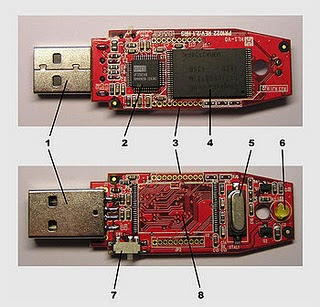 Cara Memperbaiki atau Mengatasi Flashdisk yang Tidak Terbaca ini
semoga bisa membuat flasdisk anda bisa dipakai/digunakan kembali,
memang menjengkelkan bila data-data yang sangat penting yang kita simpan
di flash dan ternyata flash disk kita gak bisa dibuka atau rusak, dan
selama tempat penyimpanan data kita itu tidak rusak secara fisik(
Terbakar, terendam air, atau pecah ) mungkin kita bisa menyelamatkan
data yang ada di dalamnya. sebelum anda untuk memutuskan untuk membuang
atau membeli flashdisk yang baru, dan sapa tau flash disk anda bisa
digunakan kembali. dengan mencoba tips atau cara mengatasi flashdisk
yang tidak bisa Terbaca berikut ini
Cara Memperbaiki atau Mengatasi Flashdisk yang Tidak Terbaca ini
semoga bisa membuat flasdisk anda bisa dipakai/digunakan kembali,
memang menjengkelkan bila data-data yang sangat penting yang kita simpan
di flash dan ternyata flash disk kita gak bisa dibuka atau rusak, dan
selama tempat penyimpanan data kita itu tidak rusak secara fisik(
Terbakar, terendam air, atau pecah ) mungkin kita bisa menyelamatkan
data yang ada di dalamnya. sebelum anda untuk memutuskan untuk membuang
atau membeli flashdisk yang baru, dan sapa tau flash disk anda bisa
digunakan kembali. dengan mencoba tips atau cara mengatasi flashdisk
yang tidak bisa Terbaca berikut ini1. Silahkan coba di komputer-Laptop lain terlebih dahulu. Ada kalanya yang rusak bukanlah usb flashdisk, namun usb drive di komputer atau Laptop.
2. Crash/Konflik system hardware. ♪ Ada kalanya kerusakan karena konflik pada system komputer sehingga komputer tidak dapat mendeteksi keberadaan flashdisk. Ini ditandai dengan flashdisk terdeteksi tapi tidak terbaca di komputer. Cara memperbaikinya adalah dengan colokkan usb flasdisk ke komputer dan restartlah komputer. Jika setelah restart komputer, usb flashdisk masih tetap tidak terbaca. ►Klik Control Panel dan uninstall usb drive. My Computer ► Control Panel ► System Setelah System terbuka, pada tab hardware, klik device manager dan cari tulisan Universal Serial Bus Controller. Cari hardware yang bertanda kuning. Jika ada klik hardware tersebut dan klik uninstall lalu restart kembali komputer/laptop.
3. Jika cara di atas telah di lakukan, namun flasdisk tersebut masih belum juga bisa di baca. Maka besar kemungkinan adalah kerusakan hardware. (Akibat sering di cabut lansung tanpa konfirmasi melalui PC)
4. Jenis kerusakan lain pada USB adalah setiap kali di klik, maka timbul tulisan format flashdisk. Jika ini yang timbul, maka caranya adalah klik format untuk memformat flashdisk tersebut.
5. Apabila semua cara di atas masih tetap tidak bisa Memperbaiki Flashdisk Yang Tidak Terbaca Di Komputer, maka hal yang harus anda lakukan beli lagi.
KATURANGGAN AYAM MENURUT SISIK KAKI.
- Tanjung Karang : Sisik driji panunggul kiwa tengen pecah, aran tunjung karang, watake mbingungake mungsuh. Artine: Sisik kaki jari belakang kiri kanan pecah Dinamakan “Tanjung Karang”. Kelebihan Tanjung Karang : Ayam lawan yang terkana pukulan akan menjadi kebingungan.
- Naga Mangsa : Sisik sikil karo pisan ubet dhempet, aran Nagamangsa, watake ampuh. Artine: Sisik kaki terdapat sisik ubed (sisik melingkar seperti gelang) Dinamakan “Naga Mangsa”. Kelebihan Naga Mangsa : Pukulan ayam sangat menyakitkan dan mampu melumpuhkan lawan dengan singkat.
- Naga Temurun : Sisik gares kang mburi karo pisan madhep mangisor, aran Nagatumurun, wateke nglamurake mungsuh. Artine: Sisik kaki belakang menghadap kebawah Dinamakan (Naga Temurun). Kelebihan Naga Temurun : Pukulan ayam sangat dalam hingga meremukkan lawan.
- Naga Banda : Sisik sikil karo pisan kaya kulit salak, aran Nagabanda, wateke yen wis anggitik mungsuhe lumayu. Artine: Sisik kaki menyerupai duri (seperti kulit salak) Dinamakan “Naga Banda” Kelebihan Naga Banda : Setelah terkena pukulan ayam lawan menjadi lari tunggang langgang.
- Tunggak Winarayan : Sisike jenthik karo pisan pecah nratas, aran Tunggakwinaranan, watake mungsuhe mendhot banyon. Artine: Sisik jari belakang (kelingking) bagian kanan dan kiri pecah Dinamakan “Tunggak Winarayan”. Kelebihan Tunggak Winarayan : Pukulan ayam membuat ayam lawan ketakutan.
- Batu Karang : Sisik driji padha pecah, aran Batukarang, wateke nglamurate mungsuhe. Artine: Sisik pada semua jari kaki ayam pecah Dinamakan “Batu Karang”. Kelebihan Batu Karang : Membutakan mata lawan.
- Batu Lapak : Sisik kang ana tengah lapak sikil karo pisan, wateke nglemerake mungsuh. Artine: Dibawah telapak kaki ayam bagian tengah terdapat sisik Dinamakan “Batu Lapak” Kelebihan Batu Lapak : Pukulan dapat mengakibatkan musuh lemas kehilangan tenaga.
- Batu Rantai : Sisik kang ana katel sikil karo pisan, aran Baturantai, wateke gerahke mungsuh. Artine: Dibawah jari ayam juga terdapat sisik Dinamakan “Batu Rantai” Kelebihan Batu Rantai : Pukulan ayam pedas & sangat menyakitkan lawan.
- Putri Kinurung : Sisik melik ana ing tengah bener ubeding sikil karo, aran Putrikinurung, wateke yenh nggitik mungsuhe katempar. Artine: Sisik Melik (sisik nyelip/keluar diantara sisik utama) pada kaki ayam yang memiliki sisik ubed (sisik yang menyerupai gelang) Dinamakan “Putri Kinurung”. Kelebihan Putri Kinurung : Pukulan mengakibatkan lawan sempoyongan tidak seimbang (mabuk).
- Satriya Sinekti : Sisik kang resik mulus tanpa sisik melik aran Satriyasinekti, wateke yuwana tansah ngalahake mungsuh. Artine: Ayam memiliki kaki mulus (tanpa sisik) Dinamakan “Satriya Sinekti”. Kelebihan Satriya Sinekti : Ayam selalu unggul dan menangan.
Senin, 26 November 2012
Warna ayam aduan
Salah satu bagian menarik dari penampilan ayam aduan adalah warna
bulunya. Warna bulu ayam jago begitu beragam. Ada beberapa penghobi
yang justru suka mengoleksi berbagai warna tapi ada juga yang fanatik
pada warna-warna tertentu. Berikut adalah beberapa nama ayam
berdasarkan corak dan warna bulunya:
WIRING Bulu ayam bangkok jantan yang paling populer dan berkelas adalah
warna wiring. Corak warna ini adalah terdiri dari warna dasar hitam
dengan bulu rawis leher dan rawis ekor berwarna kuning kemerahan. Jika
warna rawis yang dominan adalah kuning keemasan, maka disebut sebagai
WIRING KUNING. Jika warna rawis cenderung merah tua kecoklatan
disebut WIRING GALIH.
WANGKAS Berbeda dengan wiring yang memiliki warna dasar hitam, ayam
wangkas memiliki warna dasar yang hampir sama dengan rawisnya yaitu
kuning kemerahan. Jika warna bulu cenderung kuning keemasan disebut
WANGKAS EMAS dan jika warna lebih gelap kemerahan disebut dengan
WANGKAS GENI.
KLAWU Warna klawu memiliki warna dasar abu-abu. Jika rawisnya berwarna
gelap atau abu-abu kehitaman disebut dengan KLAWU KETHEK dan jika
rawisnya berwarna kuning kemerahan disebut KLAWU GENI.
BLOROK Warna blorok adalah kondisi ketika bulu ayam berwarna totol-totol
dan merupakan kumpulan dari berbagai warna. Warnak blorok yang
sederhana biasanya hanya terdiri dari warna dasar putih bertotol hitam
dengan rawis berwarna merah. Namun warna blorok akan dianggap
istimewa jika kombinasi warna dasarnya lengkap, yaitu putih, hitam,
merah dan hijau dengan rawis putih kemerahan. Warna ini disebut dengan
BLOROK MADU.
JRAGEM Warna ini adalah warna hitam, berikut rawisnya. Jika kulit
tubuh, paruh, mata serta sisiknya hitam semua, disebut warna CEMANI.
Untuk ayam bangkok jarang yang memiliki warna ini. Warna ini biasanya
terjadi bila ada garis keturunan yang bersilangan dengan ayam kampung
jenis Cemani.
JALI Warna jali adalah warna blirik yang merupakan campuran beberapa
warna tapi dalam noktah atau garis-garis kecil. Ini berbeda dengan
blorok yang cenderung berpola totol. Jarang ayam bangkok yang berwarna
jali. Ada orang tertentu yang sangat memburu bangkok asli dengan
warna ini karena kelangkaannya dan berkesan eksotis.
PUTIH Ayam bangkok dianggap berbulu PUTIH SETA bila ayam bangkok
berbulu putih semua baik warna dasar maupun waris. Beberapa ayam jenis
ini ada juga yang memiliki rawis warna lain tetapi warna dasarnya
adalah putih. Warna-warna ayam di atas adalah warna-warna utama. Dalam
persilangan lebih lanjut bisa saja masing-masing warna memiliki
varian yang beragam. Sebagian pengadu menganggap warna sebagai
standar kualitas.
Warna WIRING dan WANGKAS adalah warna paling berkelas dibanding warna-warna lain.
Jumat, 23 November 2012
Cara membuat penguat sinyal modem
 Cara
Memperkuat Sinyal Modem USB >>Bagi anda yang bermasalah dengan
jeleknya sinyal dari USB Modem yang anda miliki baik CDMA / GSM,saya
referensikan satu cara untuk membuat penguat sinyal modem yang bisa anda
terapkan. Cara memperkuat sinyal modem USB ini saya dapatkan setelah
googling kebeberapa blog tetangga.Dari banyak trik yang saya
dapatkan,ada satu langkah memperkuat sinyal modem yang menurut sangat
simple dan mudah dalam proses pembuatannya,dan tentunya sangat murah
biayanya.
Cara
Memperkuat Sinyal Modem USB >>Bagi anda yang bermasalah dengan
jeleknya sinyal dari USB Modem yang anda miliki baik CDMA / GSM,saya
referensikan satu cara untuk membuat penguat sinyal modem yang bisa anda
terapkan. Cara memperkuat sinyal modem USB ini saya dapatkan setelah
googling kebeberapa blog tetangga.Dari banyak trik yang saya
dapatkan,ada satu langkah memperkuat sinyal modem yang menurut sangat
simple dan mudah dalam proses pembuatannya,dan tentunya sangat murah
biayanya.Memang cara memperkuat sinyal modem yang saya pilih ini sangatlah sederhana,tapi setelah saya coba mempraktekannya sendiri,ternyata penguat sinyal modem sederhana ini dapat memberikan hasil yang cukup memuaskan.saya harap cara ini juga bisa membantu menguatkan sinyal modem yang anda gunakan.
Peralatan yang dibutuhkan untuk membuat penguat sinyal modem ini saya rasa cukup mudah sekali,yaitu :
- Satu buah kabel USB extension (sebagai penghubung antara modem dengan PC/Laptop).
- Satu Keping CD / DVD ( yang bekas atau baru sama saja, asal kondisi masih baik)
- Modem (GSM / CDMA)
jadwal liga champion
Jadwal Liga Champion Penyisihan Group
| Jadwal Liga Champion MATCHDAY 1 | |
| 19 September 2012 Pukul 01.45 WIB | |
| Dinamo Zagreb vs Porto | Grup A |
| PSG vs Dynamo Kyiv | Grup A |
| Montpellier vs Arsenal | Grup B |
| Olympiacos vs Schalke 04 | Grup B |
| Málaga vs Zenit St. Petersburg | Grup C |
| AC Milan vs Anderlecht | Grup C |
| Borussia Dortmund vs Ajax | Grup D |
| Real Madrid vs Manchester City Live SCTV pukul 1.30 WIB | Grup D |
| 20 September 2012 Pukul 01.45 WIB | |
| Shakhtar Donetsk vs Nordsjælland | Grup E |
| Chelsea vs Juventus Live SCTV Pukul 1.30 | Grup E |
| Lille vs BATE Borisov | Grup F |
| Bayern Muenchen vs Valencia | Grup F |
| Barcelona vs Spartak Moscow | Grup G |
| Celtic vs Benfica | Grup G |
| Manchester United vs Galatasaray | Grup H |
| Braga vs FR Cluj | Grup H |
| Jadwal Liga Champion MATCHDAY 2 | |
| 3 Oktober 2012 Pukul 01.45 WIB | |
| Juventus vs Shakhtar Donetsk | Grup E |
| Nordsjælland vs Chelsea | Grup E |
| Valencia vs Lille | Grup F |
| BATE Borisov vs Bayern Munich | Grup F |
| Spartak Moscow vs Glasgow Celtic | Grup G |
| Benfica vs Barcelona | Grup G |
| CFR Cluj vs Manchester United | Grup H |
| Galatasaray vs Braga | Grup H |
| 4 Oktober 2012 Pukul 01.45 WIB | |
| Dynamo Kyiv vs Dinamo Zagreb | Grup A |
| Porto vs PSG | Grup A |
| Schalke 04 vs Montpellier | Grup B |
| Arsenal vs Olympiacos | Grup B |
| Zenit St. Petersburg vs AC Milan | Grup C |
| Anderlecht vs Málaga | Grup C |
| Manchester City vs Borussia Dortmund | Grup D |
| Ajax vs Real Madrid | Grup D |
| Jadwal Liga Champion MATCHDAY 3 | |
| 24 Oktober 2012 Pukul 01.45 WIB | |
| Nordsjælland vs Juventus | Grup E |
| Shakhtar Donetsk vs Chelsea | Grup E |
| BATE Borisov vs Valencia | Grup F |
| Lille vs Bayern Munich | Grup F |
| Spartak Moscow vs Benfica | Grup G |
| Barcelona vs Celtic | Grup G |
| Galatasaray vs CFR Cluj | Grup H |
| Manchester United vs Braga | Grup H |
| 25 Oktober 2012 Pukul 01.45 WIB | |
| Porto vs Dynamo Kyiv | Grup A |
| Dinamo Zagreb vs PSG | Grup A |
| Arsenal vs Schalke 04 | Grup B |
| Montpellier vs Olympiacos | Grup B |
| Zenit St. Petersburg vs Anderlecht | Grup C |
| Málaga vs AC Milan | Grup C |
| Ajax vs Manchester City | Grup D |
| Borussia Dortmund vs Real Madrid | Grup D |
| Jadwal Liga Champion MATCHDAY 4 | |
| 7 November 2012 Pukul 01.45 WIB | |
| Dynamo Kyiv vs Porto | Grup A |
| PSG vs Dinamo Zagreb | Grup A |
| Schalke 04 vs Arsenal | Grup B |
| Olympiacos vs Montpellier | Grup B |
| Anderlecht vs Zenit St. Petersburg | Grup C |
| AC Milan vs Málaga | Grup C |
| Manchester City vs Ajax | Grup D |
| Real Madrid vs Borussia Dortmund | Grup D |
| 8 November 2012 Pukul 01.45 WIB | |
| Juventus vs Nordsjælland | Grup E |
| Chelsea vs Shakhtar Donetsk | Grup E |
| Valencia vs BATE Borisov | Grup F |
| Bayern Munich vs Lille | Grup F |
| Benfica vs Spartak Moscow | Grup G |
| Celtic vs Barcelona | Grup G |
| CFR Cluj vs Galatasaray | Grup H |
| Braga vs Manchester United | Grup H |
| Jadwal Liga Champion MATCHDAY 5 | |
| 21 November 2012 Pukul 01.45 WIB | |
| Nordsjælland vs Shakhtar Donetsk | Grup E |
| Juventus vs Chelsea | Grup E |
| BATE Borisov vs Lille | Grup F |
| Valencia vs Bayern Munich | Grup F |
| Spartak Moscow vs Barcelona | Grup G |
| Benfica vs Celtic | Grup G |
| Galatasaray vs Manchester United | Grup H |
| CFR Cluj vs Braga | Grup H |
| 22 November 2012 Pukul 01.45 WIB | |
| Porto vs Dinamo Zagreb | Grup A |
| Dynamo Kyiv vs PSG | Grup A |
| Arsenal vs Montpellier | Grup B |
| Schalke 04 vs Olympiacos | Grup B |
| Zenit St. Petersburg vs Málaga | Grup C |
| Anderlecht vs AC Milan | Grup C |
| Ajax vs Borussia Dortmund | Grup D |
| Manchester City vs Real Madrid | Grup D |
| Jadwal Liga Champion MATCHDAY 6 | |
| 5 Desember 2012 Pukul 01.45 WIB | |
| Dinamo Zagreb vs Dynamo Kyiv | Grup A |
| PSG vs Porto | Grup A |
| Montpellier vs Schalke 04 | Grup B |
| Olympiacos vs Arsenal | Grup B |
| Málaga vs Anderlecht | Grup C |
| AC Milan vs Zenit St. Petersburg | Grup C |
| Borussia Dortmund vs Manchester City | Grup D |
| Real Madrid vs Ajax | |
| 6 Desember 2012 Pukul 01.45 WIB | |
| Shakhtar Donetsk vs Juventus | Grup E |
| Chelsea vs Nordsjælland | Grup E |
| Lille vs Valencia | Grup F |
| Bayern Munich vs BATE Borisov | Grup F |
| Barcelona vs Benfica | Grup G |
| Celtic vs Spartak Moscow | Grup G |
| Manchester United vs CFR Cluj | Grup H |
| Braga vs Galatasaray | Grup H |
Kami akan Segera mengupdate Jadwal siaran Langsung Liga Champion 2012 2013 Di SCTV setelah saya mendapatkan Jadwalnya dari Situs SCTV Resmi, dan nantikan pertandingan liga champion 2012 2013 ini, yang pastinya akan seru menegangkan dan mengguras energi untuk di simak, Nantikan terus update terbaru jadwal Liga champion 2012 2013 Live update beserta jadwal siaran langsungya di SCTV hanya di blog berita indonesa terbaru ini
Rabu, 21 November 2012
promo next computer
Jl. Raya Toroh, Purwodadi – Solo,
Depan Kecamatan Toroh (085740341606,
082323850606)
·
CETAK
FOTO 10R TAHAN AIR HANYA Rp. 3.000,00
·
FIGURA
10R = Rp. 10.000,00
·
FLASHDISK
TOSHIBA 4GB = Rp. 47.000,00
·
FLASHDISK
TOSHIBA 8GB = Rp. 60.000,00
·
MEMORY
MICRO SD 2GB = Rp. 28.000,00
·
MP3
PLAYER = Rp. 27.000,00
·
SPEAKER
MINI SYSTEM USB/MMC = Rp. 95.000,00
·
CHARGER
NOKIA = Rp. 10.000,00
·
KARTU
AS = Rp. 1.500,00
·
CARDREADER
= Rp. 10.000,00
·
PELINDUNG
LAYAR LAPTOP = Rp. 15.000,00
·
PELINDUNG
KEYBOARD LAPTOP = Rp. 5.000,00
·
PENDINGIN
LAPTOP = Rp. 16.000,00
·
BATTERY
DOUBLE POWER = Rp. 25.000,00
·
CASING
HANDPHONE = Rp. 10.000,00
·
HANDSFREE
MEGA BASS = Rp.
15.000,00
·
MOUSE
LAPTOP/KOMPUTER = Rp. 13.000,00
·
STICK
USB DOUBLE = Rp. 53.000,00
·
STICK
USB SINGLE = Rp. 36.000,00
·
ISI
LAGU SEPUASNYA = Rp. 3.000,00
·
KOMPUTER
KOMPLIT = Rp. 800.000,00
·
SERVICE
KOMPUTER/LAPTOP
·
 SERVICE HANDPHONE
SERVICE HANDPHONE
Langganan:
Postingan (Atom)













